アプリの機能:
画面左上のメニューをタップするとこのメインメニューが表示され、以下の選択ができます:
- 回答: あなたの日記で、回答はここに記録されます。
- タスクリスト: 調査に参加するために、必ずこのタスクリストをお読みください。
- プロフィール: プロフィール情報を編集できます。
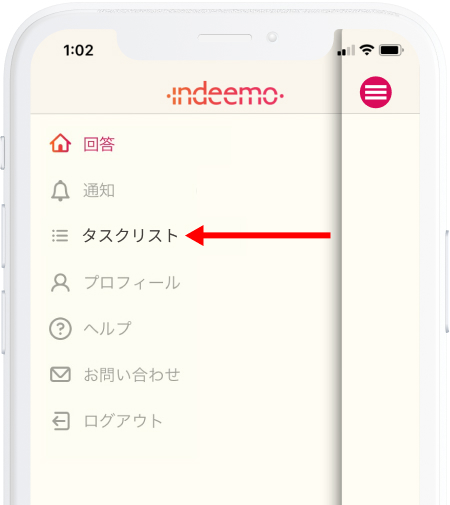
タスクの閲覧と回答
このリサーチプロジェクトのタスクを見るために上の画面のタスクリストをタップしてください。
プロジェクトによっては、タスクが毎日変わることがあります。タスクリストを毎日ご確認ください。
タスクに回答するために、+ボタンをタップして、メモ、写真、動画から適切なものをお選びください。
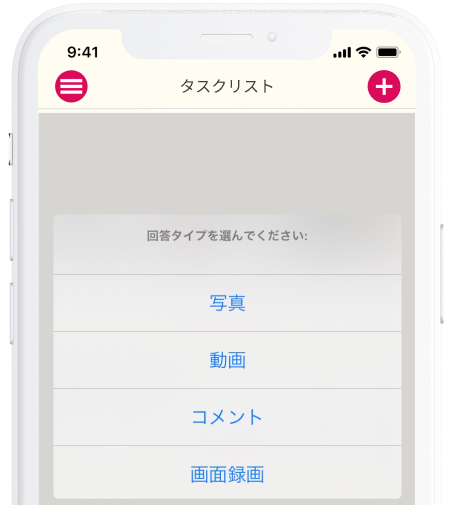
写真とビデオをアップロードするために、アプリのカメラが利用できます(下のスクリーンの左上のアイコンをタップしてください)。
その他に以前撮った写真やビデオがカメラロールから選択できます。
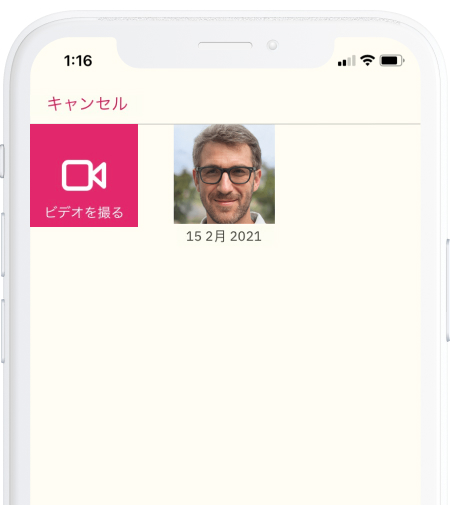
動画を録画したり、写真を撮影した後に、回答の詳細を追加するために記録メモをご入力ください(下の画面の「キャプションを追加…」の部分)。記録メモは調査員がより深い理解を得る手助けとなります。
タッグ:
いくつかのプロジェクトに、リサーチャーが返信を分類するために返信にタスクナンバーのタッグを追加することが必要です。 <タスク> ボタンを押して、チェックボックスから当該のタスクを選択してください。
回答をアップロードするには「投稿」をタップしてください。
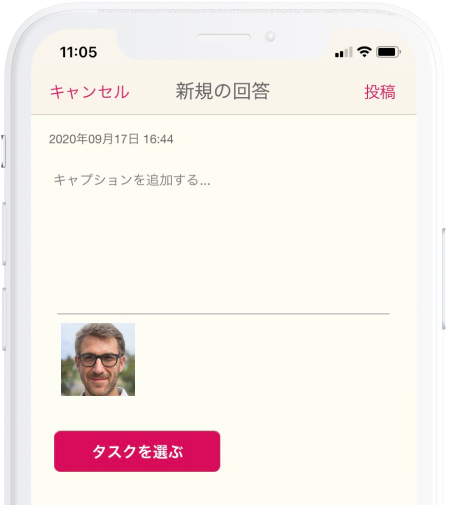
動画回答は容量が大きいため、アップロードに多少時間がかかることがあります。
容量が大きい動画をアップロードする場合は、以下のステップを必ずお守りください:
1.アップロードが100%完了するまでお待ちください。
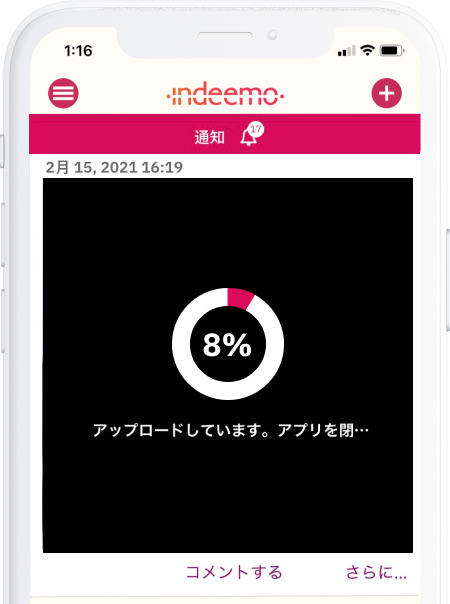
2.動画がサーバー上で変換されている間、次の画像が一時的に表示されます
この画像が表示された場合は、動画のアップロードは無事完了しました。
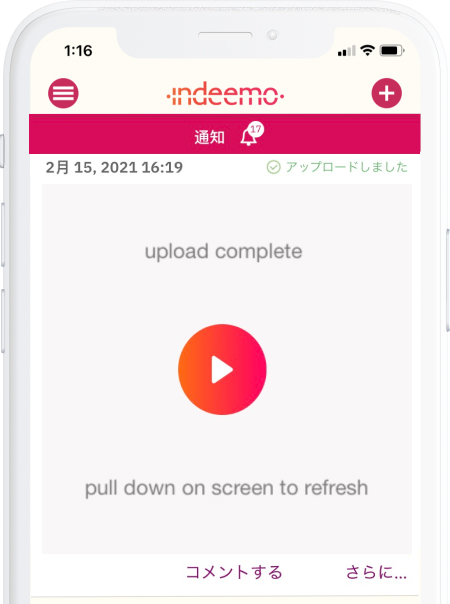
3.上の画面が表示され次第、アプリを更新するために画面を下方向に引っ張ってください。変換が完了次第、動画が再度表示されます。
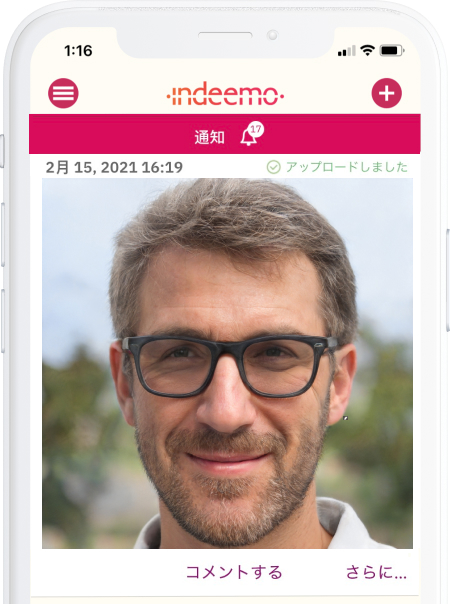
今アプリを閉じても大丈夫です。また、+をタップすると新しい返信が開始します。
